Microsoft Store tidak segera dibuka atau ditutup setelah dibuka
Anda mungkin atau mungkin bukan pengguna reguler aplikasi modern yang tersedia di Microsoft Store di Windows 11/10 Anda , tetapi terkadang, Anda mungkin ingin melihat aplikasi bagus yang tersedia di Microsoft Store . Bagaimana jika Anda menemukan bahwa Microsoft Store tidak membuka, memuat atau bekerja(Microsoft Store is not opening, loading or working) , atau menutup segera setelah dibuka, dan itu tanpa henti membuat Anda menunggu dengan animasi pemuatan? Nah, ada beberapa solusi sederhana yang ingin Anda coba untuk memperbaiki masalah ini.

Microsoft Store tidak terbuka
Sebelum Anda melalui solusi yang disarankan, pastikan PC Windows Anda memenuhi persyaratan dasar berikut:
- Anda telah mengaktifkan UAC ( Kontrol Akun Pengguna(User Account Control) )
- Anda memiliki koneksi internet aktif untuk terhubung ke toko dan mengunduh aplikasi
- Resolusi layar minimum PC Anda adalah 1024 x 768 piksel
- Driver kartu video Anda diperbarui
Jika Microsoft Store tidak dapat dibuka, dimuat, atau berfungsi, atau segera ditutup setelah dibuka, ikuti langkah-langkah berikut:
- Sesuaikan pengaturan tanggal dan waktu Anda
- Nonaktifkan Koneksi Proksi
- Jalankan Pemecah Masalah Aplikasi Windows
- Hapus cache Windows Store
- Setel ulang Microsoft Store
1] Sesuaikan(Adjust) pengaturan tanggal dan waktu Anda
Memiliki pengaturan tanggal/waktu yang salah adalah hal yang paling umum namun tidak diperhatikan. Untuk menyesuaikan pengaturan tanggal/waktu, ikuti langkah-langkah berikut:
- Cari dan buka “ Tanggal(Date) dan waktu”.
- Pilih "Ubah tanggal dan waktu."
- Sesuaikan tanggal dan waktu yang benar dengan mengklik " Ubah(Change) tanggal dan waktu" waktu
- Juga, sesuaikan zona waktu yang tepat tergantung pada wilayah Anda
2] Nonaktifkan Koneksi Proksi
Pengaturan proxy Anda mungkin menghentikan pembukaan Microsoft Store Anda. Ikuti langkah-langkah ini untuk menonaktifkan pengaturan proxy internet Anda:
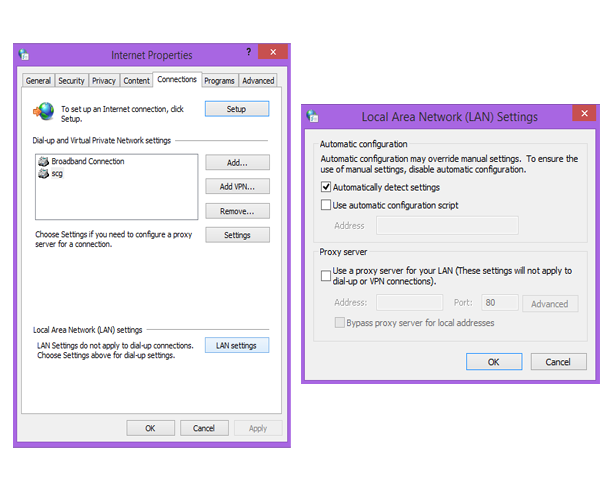
- Cari dan buka "Opsi Internet".
- Pilih " Opsi (Options)Internet " yang membuka jendela " Properti (Properties)Internet ".
- Di bawah tab "Koneksi" klik "Pengaturan LAN."
- Hapus centang opsi "Gunakan server Proxy" dan klik "OK".
3] Jalankan(Run) Pemecah Masalah Aplikasi Windows(Windows Apps Troubleshooter)
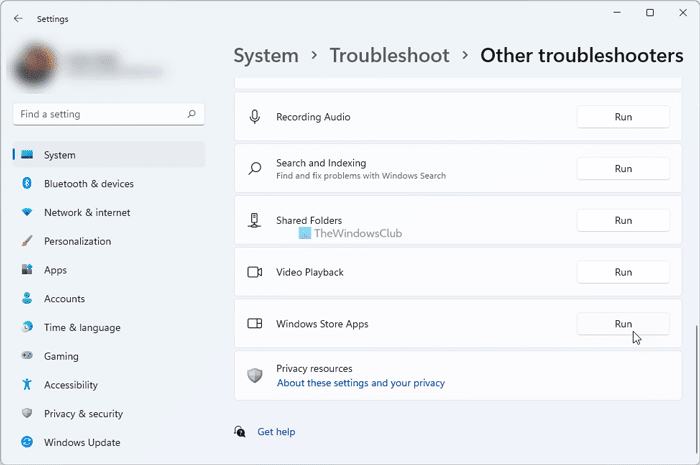
Ketika pemecah masalah Aplikasi Windows Store ini dijalankan, secara otomatis memperbaiki beberapa masalah dasar yang mungkin mencegah Toko atau aplikasi Anda berjalan – seperti resolusi layar yang lebih rendah, keamanan yang salah atau pengaturan akun, dll.
TIPS(TIP) : Jika aplikasi Microsoft Store Anda terus mogok atau macet di komputer Windows 11/10, perbaiki kesalahan Sistem Operasi 5 dan lihat apakah itu membantu.(Operating System 5)
4] Hapus cache Windows Store
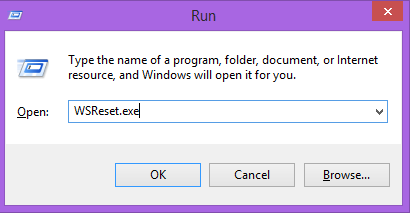
- Tekan tombol Windows key + R untuk membuka kotak Run.
- Ketik WSReset.exe dan tekan Enter.
Dengan melakukan ini, semua cache toko dan pengaturan yang rusak diatur ulang, dan Microsoft Store Anda akan terbuka secara normal. Posting ini merinci fitur Reset Windows Store cache .
Baca(Read) : Kode kesalahan Microsoft Store, deskripsi, resolusi(Microsoft Store error codes, descriptions, resolution) .
5] Setel ulang Microsoft Store
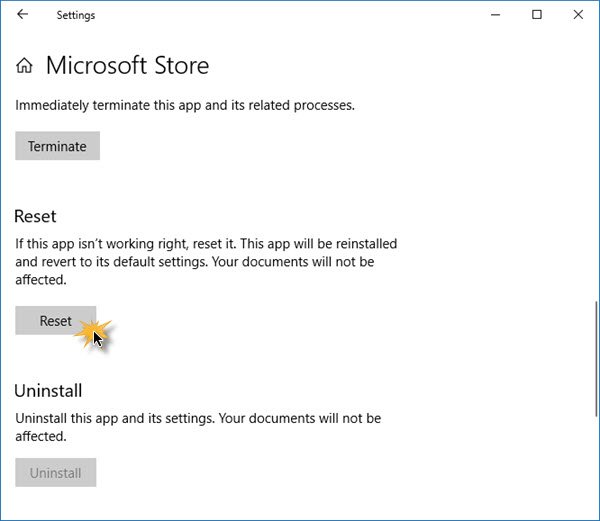
Jika Microsoft Store tidak berfungsi dengan benar, buka Windows 11/10 Settings > Apps > Apps & Features > Locate Microsoft Store > Advanced options > Reset .
Windows tidak dapat menemukan ms-windows-store:PurgeCaches
Jika Anda menerima kesalahan -
Windows cannot find ms-windows-store:PurgeCaches, Make sure you typed the name correctly, and then try again
Anda perlu mendaftarkan ulang aplikasi Windows Store dengan menjalankan perintah berikut di jendela prompt perintah yang ditinggikan:
powershell -ExecutionPolicy Unrestricted Add-AppxPackage -DisableDevelopmentMode -Register $Env:SystemRoot\WinStore\AppxManifest.xml
Atau kemudian – Anda mungkin harus mengatur ulang menggunakan Media Creation Tool .
Bagaimana cara memperbaiki Microsoft Store tidak terbuka?
Untuk memperbaiki Microsoft Store tidak membuka masalah pada Windows 11/10 , Anda perlu melakukan beberapa hal yang disebutkan dalam artikel ini. Misalnya, Anda harus menyesuaikan pengaturan tanggal dan waktu, menonaktifkan koneksi proxy, menghapus cache Store , dll. Di sisi lain, Anda dapat menjalankan Pemecah Masalah Aplikasi Windows(Windows Apps Troubleshooter) untuk memperbaikinya.
Mengapa Microsoft Store saya tidak terbuka?
Mungkin ada berbagai alasan mengapa Microsoft Store tidak terbuka di PC Windows 11/10 . Ini dapat terjadi karena kerusakan file internal, masalah koneksi internet, pembaruan yang tertunda, dll. Namun, Anda dapat memperbaikinya dengan mengikuti panduan yang disebutkan di atas. Dengan kata lain, Anda dapat mengatur ulang Microsoft Store , menghapus cache Microsoft Store , dll.(Microsoft Store)
Baca: (Read:) Server Tersandung – Kesalahan Windows 11/10 Store.
Kami harap solusi yang disebutkan di atas membantu Anda mengatasi masalah Windows Store , tidak terbuka.
Tautan terkait yang harus dibaca:(Must-read related links:)
- Anda memerlukan aplikasi baru untuk membuka ms-windows-store ini
- Aplikasi Windows Store tidak terbuka .
Related posts
Fix Microsoft Store Masuk error 0x801901f4 pada Windows 11/10
Microsoft Account sign di error 0x800706d9 pada Windows 10
Fix Microsoft Store Error 0x80072F7D
Fix Microsoft Store Error 0x87AF0001
Microsoft Store error 0x80072F05 - server tersandung
Download Ubuntu pada Windows 10 dari Windows Store
Fix Microsoft Store error 0x80072F30 Check Koneksi Anda
Add, Edit Payment Method, Remove Credit Card di Windows Store
Cara Mengatur Ulang Microsoft Store atau Hapus Windows Store Cache
Best Mafia game untuk Windows 10 tersedia di Microsoft Store yang
Productivity Apps Windows 10 terbaik dari Microsoft Store
5 Best Social Media apps untuk Windows 10 tersedia di Microsoft Store
Best gratis Movie apps tersedia di Microsoft Store untuk Windows 10
Microsoft Store Hilang atau Tidak Diinstal di Windows 10
Time Lapse Creator app untuk Windows 10 dari Microsoft Store
Cara Memperbaiki Error Code 0x80090016 untuk PIN and Microsoft Store
Extract RAR file pada Windows 10 menggunakan ini Microsoft Store apps gratis
Terbaik 4 YouTube apps pada Microsoft Store untuk Windows 10
Cara Menggunakan Microsoft Store untuk mengunduh Windows 10 apps & games
Slow download Kecepatan untuk Microsoft Store pada Windows 11/10
